CMake 入门
随着项目规模扩大,代码文件数量增多,单靠手写 Makefile 变得繁琐且难以维护。而 CMake 是一个跨平台的构建工具,可以生成不同平台、不同工具链所需的 Makefile 或工程文件,是目前 C/C++ 项目的主流构建配置方式。与 Make 类似,利用 CMake 时,我们需要编写的配置文件为 CMakeLists.txt。
学习 CMake 能帮助你:
- 简化多文件项目的配置
- 跨平台构建(Linux、Windows、Mac)
- 管理大型项目和第三方库
安装 CMake
如果你使用 GNU/Linux(包括 WSL),一般可以直接安装 CMake。比如在 Ubuntu 中,如下:
sudo apt install cmake如果你使用 MacOS,可以使用 brew 安装。
brew install cmake如果你使用 Windows,可以在官网下载二进制包或者使用 Chocolatey 等包管理器下载。
下面打开终端,键入:
$ cmake --version
cmake version 4.0.1
CMake suite maintained and supported by Kitware (kitware.com/cmake).看到上面这样的文字证明你的安装是正确的。
一个简单的示例
假设我们有一个 C 语言项目,目录结构如下:
project/
├── main.c
├── hello.c
├── hello.h
└── CMakeLists.txt我们希望生成一个可执行文件 main。CMakeLists.txt 文件内容如下:
cmake_minimum_required(VERSION 3.15)
project(HelloProject LANGUAGES C)
# 编译产物为可执行文件,并指定需要编译的源文件
add_executable(main main.c hello.c)然后在项目根目录运行:
cmake -B build
cmake --build build执行完成后,你会在 build/ 目录里看到生成的可执行文件。
在这个示例中,对比直接编写 Makefile,使用 CMakeLists.txt 更加简洁。
CMake 的构建流程
CMake 是“配置 + 构建”两步走的:
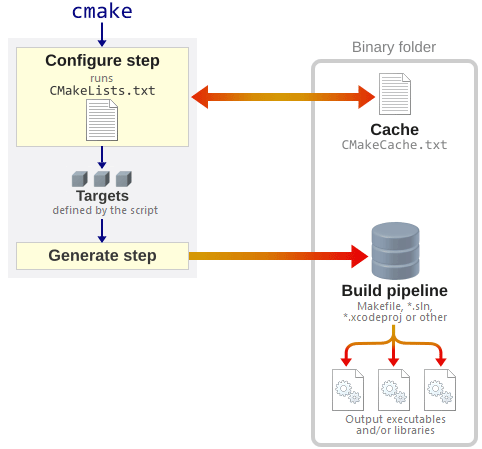
# 第一步:配置,生成构建系统(例如 Makefile)
cmake -B build
# 第二步:构建
cmake --build build -j4
# (可选)安装
sudo cmake --build build --target install
# 清理
sudo cmake --build build --target clean配置阶段的参数
-B build 表示把中间文件、构建文件放在 build/ 目录。
-G 指定生成器,CMake 可以生成不同类型的构建系统(比如 Makefile MSBuild,所以可以跨平台)
cmake -B build -G "Unix Makefiles"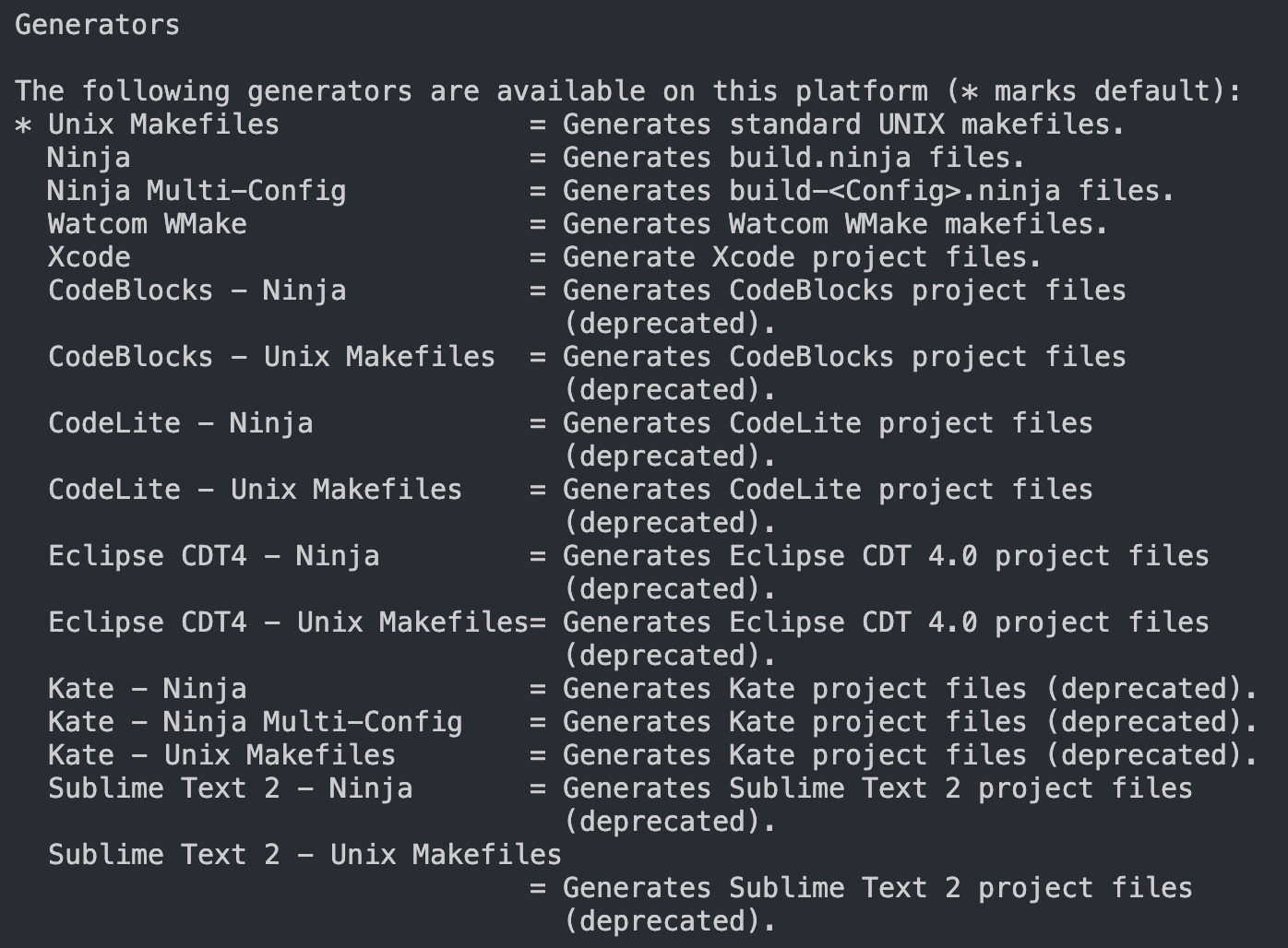
安装路径、构建类型等选项在配置阶段通过 -D 参数指定。
# 设置安装路径
cmake -B build -DCMAKE_INSTALL_PREFIX=/opt/myapp
# 设置构建模式为发布模式
cmake -B build -DCMAKE_BUILD_TYPE=ReleaseCMakeLists.txt 基本语法
CMake 通过一个名为 CMakeLists.txt 的文件定义构建规则。常见语法如下:
定义项目
# 规定 CMake 最低版本要求
cmake_minimum_required(VERSION 3.15)
# 定义项目
project(prj LANGUAGES C CXX)生成可执行程序
目标产物为可执行文件时,使用 add_executable。
add_executable(main main.cpp hello.cpp)
# 先指定可执行程序,后添加
add_executable(main)
target_sources(main PUBLIC main.cpp hello.cpp)
# 使用 GLOB 根据扩展名批量查找,替换成 GLOB_RECURSE 则会递归所有子文件夹中进行匹配,CONFIGURE_DEPENDS 保证增减文件后自动更新变量
add_executable(main)
file(GLOB sources CONFIGURE_DEPENDS *.cpp *.h)
target_sources(main PUBLIC ${sources})生成库
目标产物为库文件时,使用 add_library。
# 静态库
add_library(mylib STATIC mylib.cpp)
# 动态库
add_library(mylib SHARED mylib.cpp)
# OBJ库
add_library(mylib OBJECT mylib.cpp)目标属性
CMake 提供了很多方便的命令管理 target 的属性,这里的 target 就是前文提到的目标产物。比如:
target_sources(myapp PUBLIC hello.cpp other.cpp) # 添加源文件
target_include_directories(myapp PUBLIC include) # 添加头文件搜索目录
target_link_libraries(myapp PUBLIC hellolib) # 添加链接库
target_compile_definitions(myapp PUBLIC MY_MACRO=1) # 添加宏定义 MY_MACRO=1
target_compile_options(myapp PUBLIC -fopenmp) # 添加编译选项
target_compile_features(mylib PUBLIC cxx_std_17) # 为指定目标启用编译器特性这些命令只对指定的 target 生效,而不会影响全局。
相对地,以下命令则会改变全局配置,在 CMake 中要谨慎使用。
# 避免使用
include_directories(include) # 添加头文件搜索目录
link_directories(/opt/cuda) # 添加链接库搜索目录
add_definitions(MY_MACRO=1) # 添加宏定义 MY_MACRO=1
add_compile_options(-fopenmp) # 添加编译选项第三方库引入方法
作为纯头文件引入 target_include_directories
适用于那些只有头文件的库,例如一些轻量级的模板库。这些库不需要编译,因为它们的实现代码都在头文件中,通常是通过模板或者宏等方式实现功能。比如C++的标准模板库就是纯头文件。
以 fmt 库为例,该库介绍说明可以通过纯头文件引入,此时只需要项目中的 include 文件夹。
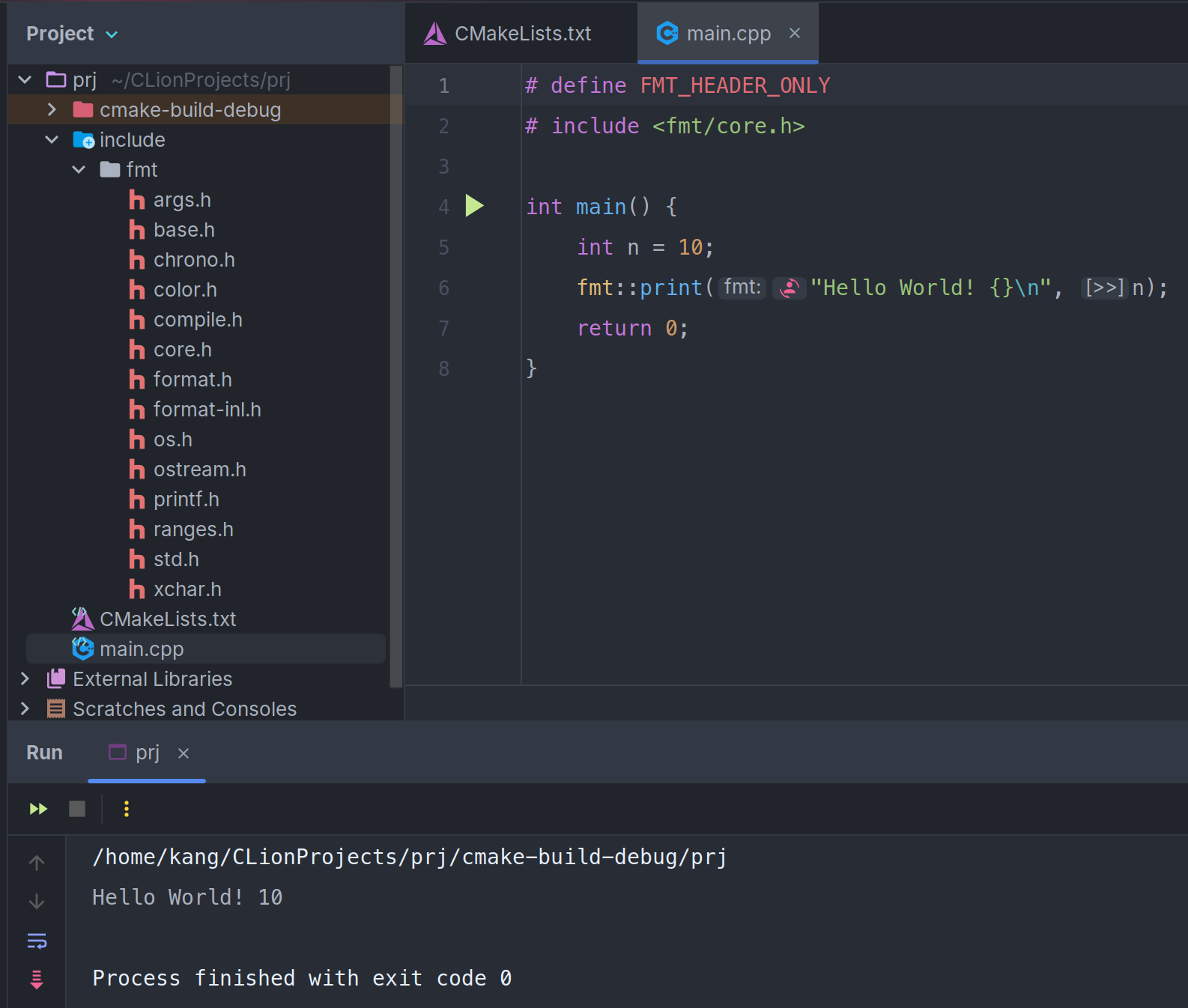
在 CMakeLists.txt 中通过 target_include_directories 引入第三方库头文件目录。
cmake_minimum_required(VERSION 3.15)
project(prj)
add_executable(prj main.cpp)
target_include_directories(prj PUBLIC include)
target_compile_features(prj PUBLIC cxx_std_17)但是直接引入头文件,函数实现在头文件里,没有提前编译,每次需要重复编译同样的内容,编译时间长。
作为子模块引入 add_subdirectory
这种方式将第三方库的源代码直接包含到项目中,第三方库通常有自己的 CMakeLists.txt 文件,通过 add_subdirectory 指令,可以将这个库的构建过程集成到主项目的构建过程中。
以 fmt 库为例,这个开源库可以直接将该项目作为用户项目的子项目引入。
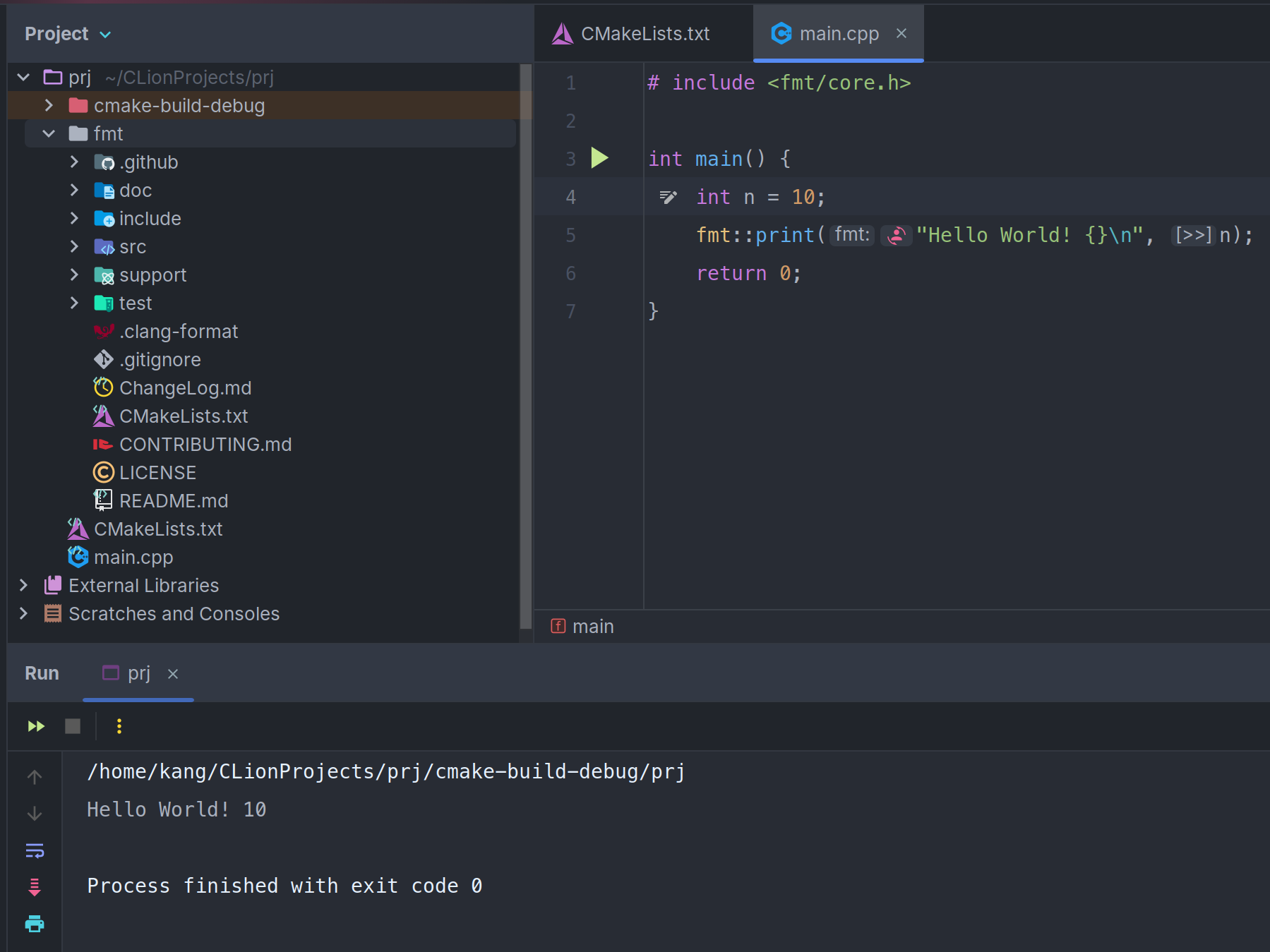
在 CMakeLists.txt 中通过 add_subdirectory 引入第三方库的项目子目录,再通过 target_link_libraries 链接第三方项目库。
cmake_minimum_required(VERSION 3.15)
project(prj)
add_subdirectory(fmt)
add_executable(prj main.cpp)
target_link_libraries(prj fmt::fmt)
target_compile_features(prj PUBLIC cxx_std_17)引用系统中安装的第三方库 find_package
在存在菱形依赖的情况下,即项目A依赖于B和C,而B和C又同时依赖于D,使用子模块引用(add_subdirectory),可能会导致D被定义两遍,从而引发错误。
而通过 find_package 使用系统预安装的库则可以有效避免这个问题。当使用 find_package 查找库时,CMake会记录已经找到的库。因此,即使多个模块依赖同一个库, find_package 也只会引入一次。
不同操作系统可以通过各自的包管理器来安装所需的库。以Ubuntu为例,可以使用 apt 包管理器来安装库。比如安装 fmt 库:
sudo apt install libfmt-dev此时由于头文件等已经在系统查找路径中(比如/usr/include),可以直接在文件中导入相关的头文件,此时,项目结构如下:
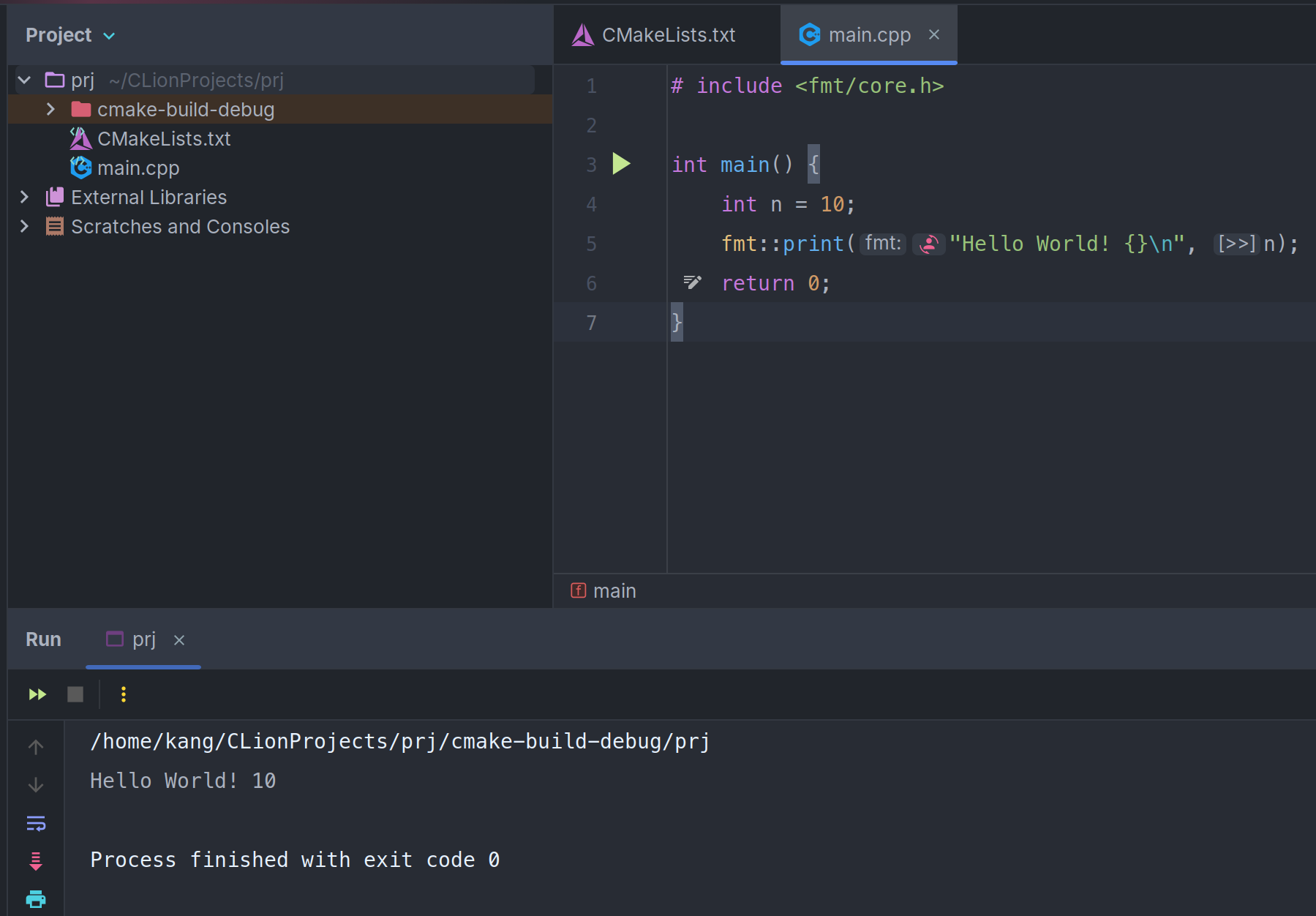
在 CMakeLists.txt 中则需要先 find_package 找到 fmt 包,再通过 target_link_libraries 链接第三方项目库。
cmake_minimum_required(VERSION 3.15)
project(prj)
find_package(fmt REQUIRED)
add_executable(prj main.cpp)
target_link_libraries(prj fmt::fmt)
target_compile_features(prj PUBLIC cxx_std_17)在CMake中,一个项目可以包含多个库。CMake允许一个包(package)提供多个库,这些库也被称为组件(components)。因此,在使用 target_link_libraries 指令链接库时,应采用 包名::组件名 的格式。
例如,在上文中提到的 fmt::fmt,其中 fmt 是包名,第二个 fmt 是该包提供的一个组件名。
结语
CMake 作为当今最流行的跨平台构建工具之一,功能强大、生态完善,是绝大多数 C++ 项目的首选。
然而,CMake 的语法和配置方式对于初学者来说略显繁琐。近年来也有一些更现代化、上手更简单的构建工具涌现,比如 xmake,它用更直观的语法封装了很多常用场景,这里限于篇幅就不再介绍了。